So ändern Sie die Groß- / Kleinschreibung für Text in Microsoft Word

Haben Sie eine Textzeile eingegeben und dann festgestellt, dass sie anders groß geschrieben werden sollte? Anstatt die Zeile erneut einzugeben, können Sie schnell und einfach die Groß- und Kleinschreibung eines beliebigen Textes in Word ändern, ohne ihn erneut eingeben zu müssen.
Um die Groß- / Kleinschreibung für Text in einem Word-Dokument zu ändern, wählen Sie den Text, den Sie ändern möchten Registerkarte ist aktiv. Klicken Sie dann auf der Registerkarte Start auf die Schaltfläche "Groß- / Kleinschreibung ändern".
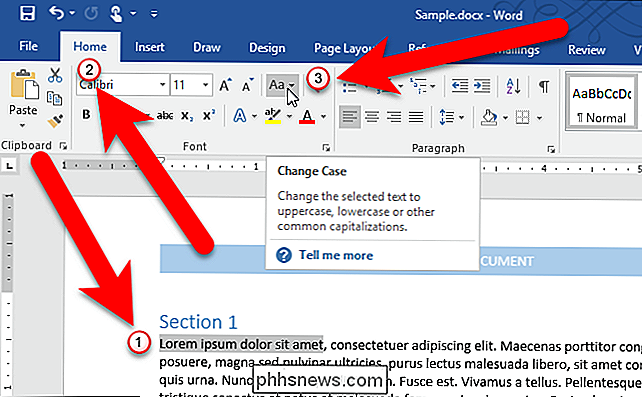
Wählen Sie die gewünschte Groß- / Kleinschreibung aus dem Dropdown-Menü aus. Die folgenden Arten von Großschreibung sind verfügbar:
- Groß- / Kleinschreibung: Groß- / Kleinschreibung des ersten Buchstabens des ersten Wortes in einem Satz.
- Kleinschreibung: Jeder Buchstabe wird in Kleinbuchstaben geschrieben.
- GROSS: Jeder Buchstabe wird GROSS geschrieben.
- Großbuchstaben Jedes Wort: Großgeschrieben den ersten Buchstaben jedes Wortes. Dies ist nützlich für Titel oder Überschriften.
- tOGGLE case: Dies macht den ersten Buchstaben jedes Wortes Kleinbuchstaben und den Rest der Buchstaben Großbuchstaben.
Toggle Case mag eine seltsame Option erscheinen, aber es ist nützlich, wenn Sie habe Text eingegeben, ohne zu bemerken, dass die Feststelltaste aktiviert ist und die Autokorrektur-Option zum Korrigieren der versehentlichen Verwendung der Feststelltaste nicht aktiviert ist. Sie können den betroffenen Text markieren und die Groß- / Kleinschreibung mit der Option tOGGLE case korrigieren.
In unserem Beispiel werden wir den ausgewählten Text in Großbuchstaben schreiben.
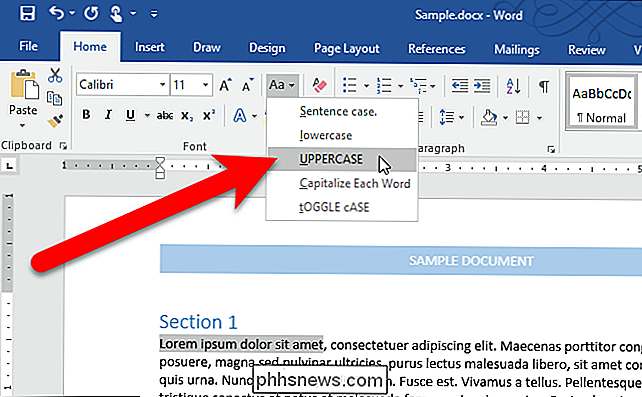
Der ausgewählte Text wird in die ausgewählte Groß- / Kleinschreibung geändert type.
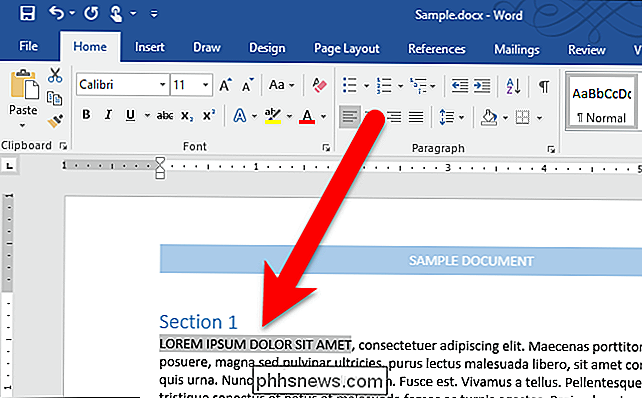
RELATED: So deaktivieren Sie automatische Großschreibung Korrektur in Microsoft Word
Wenn Sie Ihre Tastatur verwenden, um die Groß- / Kleinschreibung bei einigen Text ändern möchten, wählen Sie den Text und drücken Sie dann Alt + H, um das Home zu aktivieren Tab. Drücken Sie dann "7" und wählen Sie dann eine Option wie "S" für den Satzfall, "l" (ein Kleinbuchstabe L) für Kleinbuchstaben, "U" für Großbuchstaben, "C" für Großbuchstaben jedes Wort oder "t" für toggle case.

So sichern, zurücksetzen oder wiederherstellen Sie Ihr iPhone, iPad oder iPod
Haben Sie ein iPhone, das Sie zurücksetzen oder wiederherstellen müssen? Müssen Sie einen Werksreset durchführen und alles löschen oder müssen Sie nur bestimmte Einstellungen zurücksetzen, weil das Telefon reagiert?Oder musst du dein iPhone aus einem iTunes Backup oder aus iCloud wiederherstellen? Viell

So finden Sie den Farbwert für alles auf dem Mac-Bildschirm
Es gibt ein ordentliches Tool, das tief in Ihrem Mac-Utilities-Ordner verborgen ist, von dem Sie vielleicht noch nie gehört haben den Farbwert (RGB, Hexadezimal oder Prozent) von allem auf Ihrem Bildschirm. Die Dienstprogramme im Ordner "Dienstprogramme" werden selten ausreichend abgedeckt, wahrscheinlich weil sie so spezialisiert sind, dass sie nur selten täglich verwendet werden.



